如何判断自己的电脑是什么网卡?
20230915 来源:驱动精灵 作者:驱动小精灵
使用驱动精灵,快速安装管理电脑驱动,解决各种驱动问题
现在我们使用电脑的频率非常高,而电脑中的网卡也是一个非常重要的硬件设备,网卡的型号对于电脑的网络稳定性以及传输速度都有很大的影响。
那么,如何查看自己电脑的网卡型号呢?
下面就让我们来看一看。
一、通过电脑自带的设备管理器查看网卡型号
在电脑上打开设备管理器,然后在设备管理器中找到“网络适配器”这个选项,然后就可以看到电脑上的所有网卡型号了。
二、通过命令行查看网卡型号
在命令行中输入命令“wmicnicgetNetConnectionID,ProductName”,然后就可以看到电脑上所有网卡的名称和型号了。
三、通过软件
下载安装驱动精灵,使用硬件检测功能,可查看网卡厂商和型号;
1、安装并启动驱动精灵,点击“硬件检测”功能;
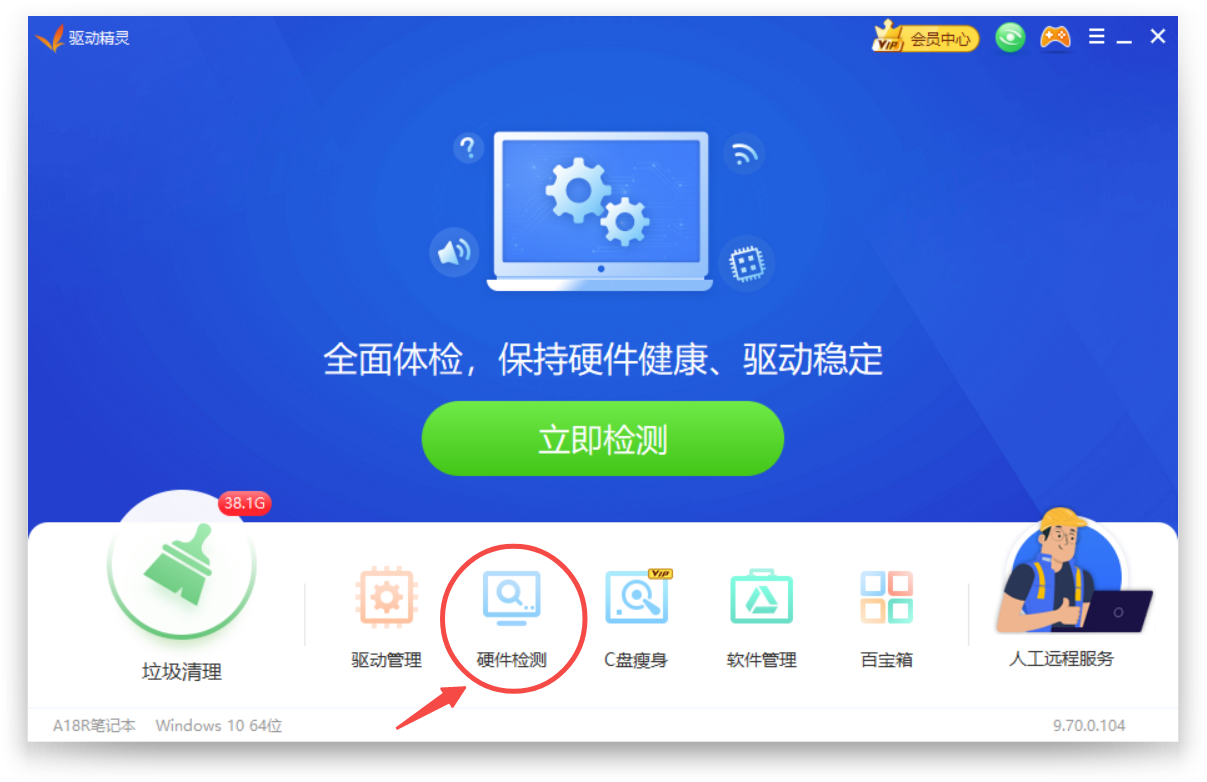
2、等待扫描完成,在“我的硬件”中点击“网卡”;
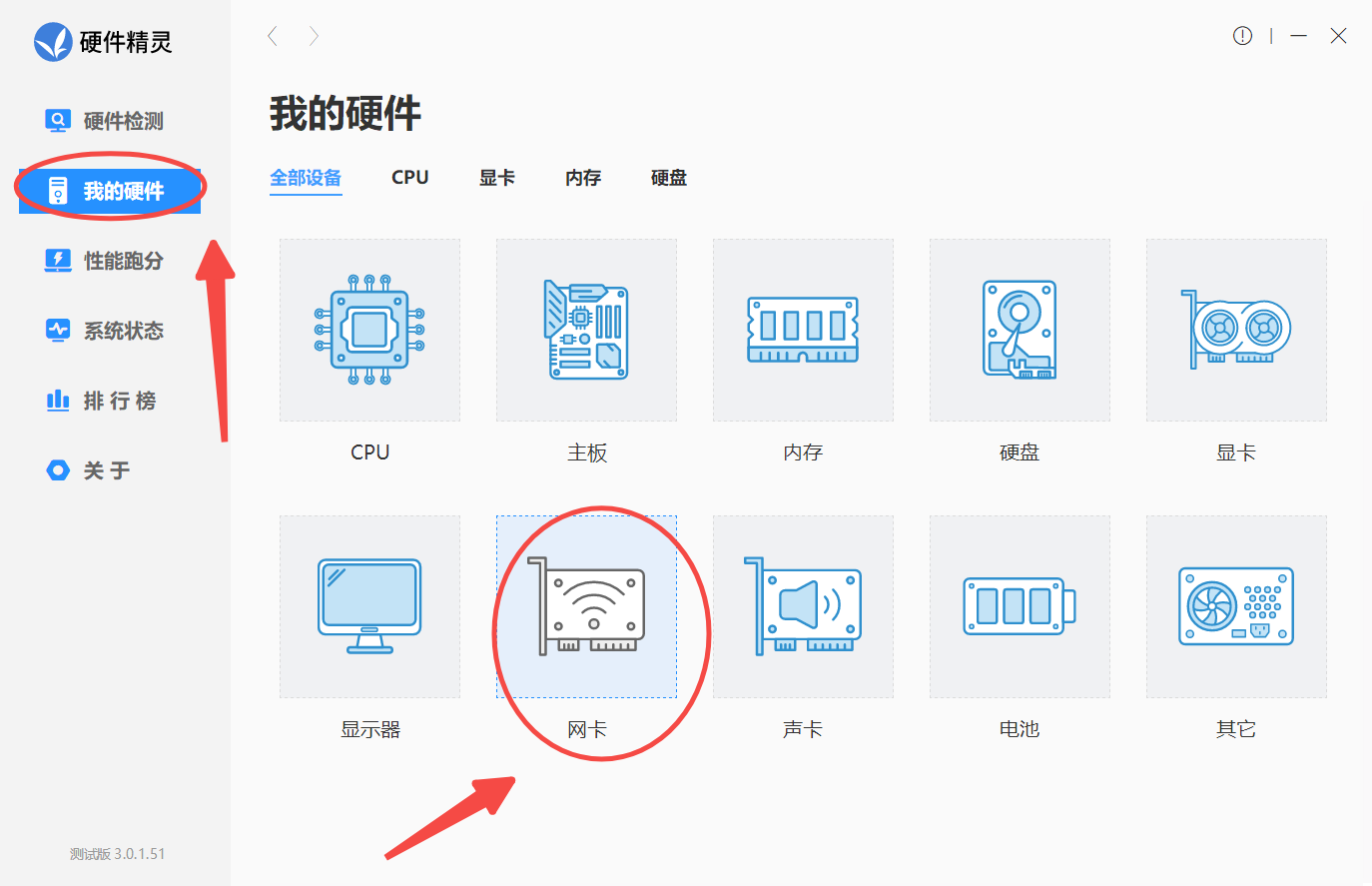
3、可以查看到当前电脑网卡生产厂商和型号,最大链接速度和网卡类型;
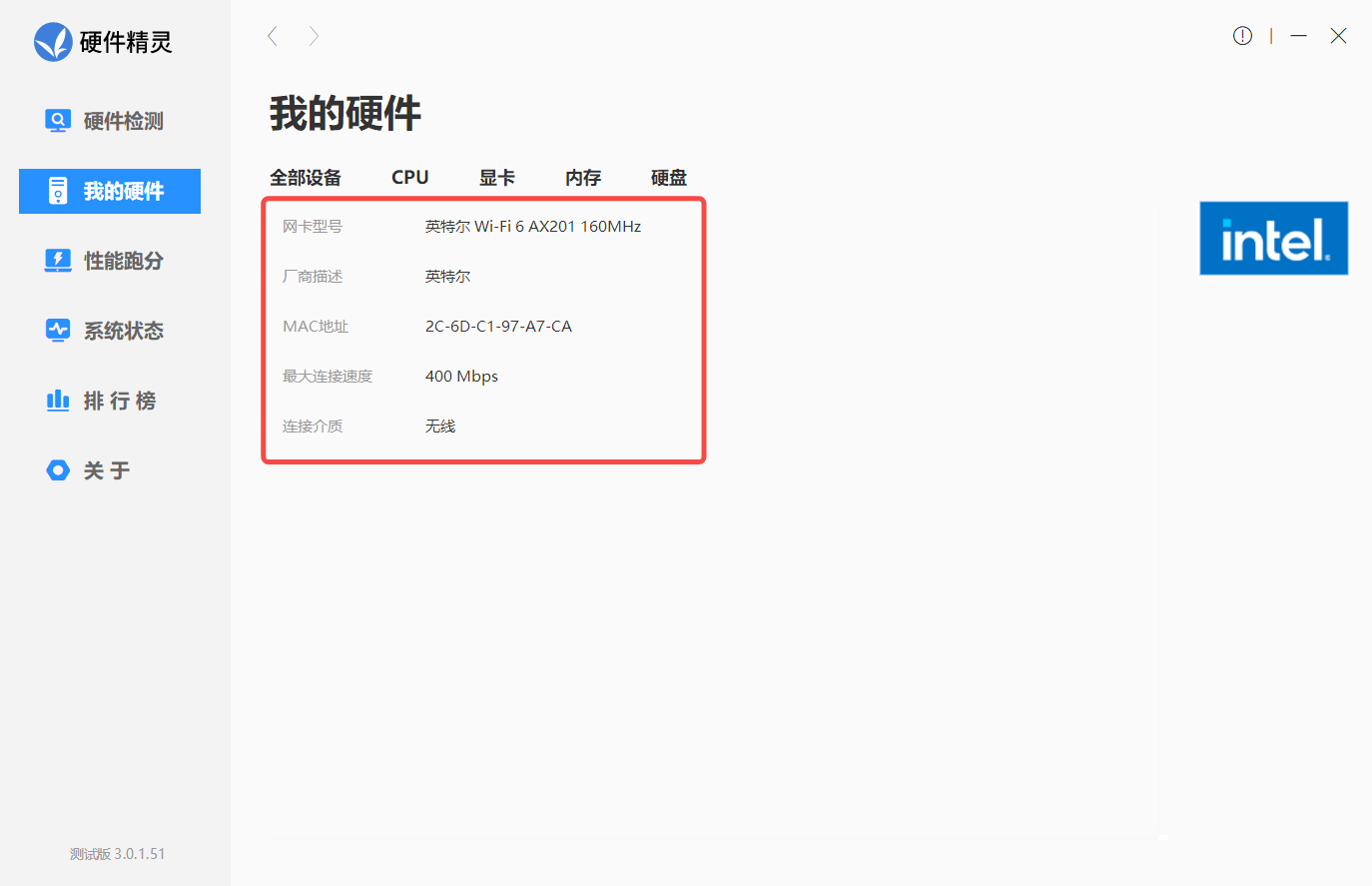
四、通过查看电脑的购买记录来查看网卡型号
如果你还有电脑的购买记录,那么你可以在购买记录中找到电脑的配置信息,其中就包括网卡的型号。
五、通过查看网卡的硬件标识号来查看网卡型号
在电脑上的“设备管理器”中找到你的网卡类型,然后右键选择“属性”,在“详细信息”中找到“硬件ID”选项,里面的字符就是网卡的硬件标识号,再根据网上的查询工具即可查询到网卡型号。
六、通过查看网卡的标签或者手动拆机查看网卡型号
在电脑上的网卡上通常会有一个标签,上面会写有网卡的型号信息,在购买网卡的时候网卡商也会提供很详细的信息。如果您有动手的能力科技水平比较高可以自己拆开电脑看看主板上有没有网卡的型号信息标识。
内容来自网络,如有侵权,请联系删除
使用驱动精灵,快速安装管理电脑驱动,解决各种驱动问题
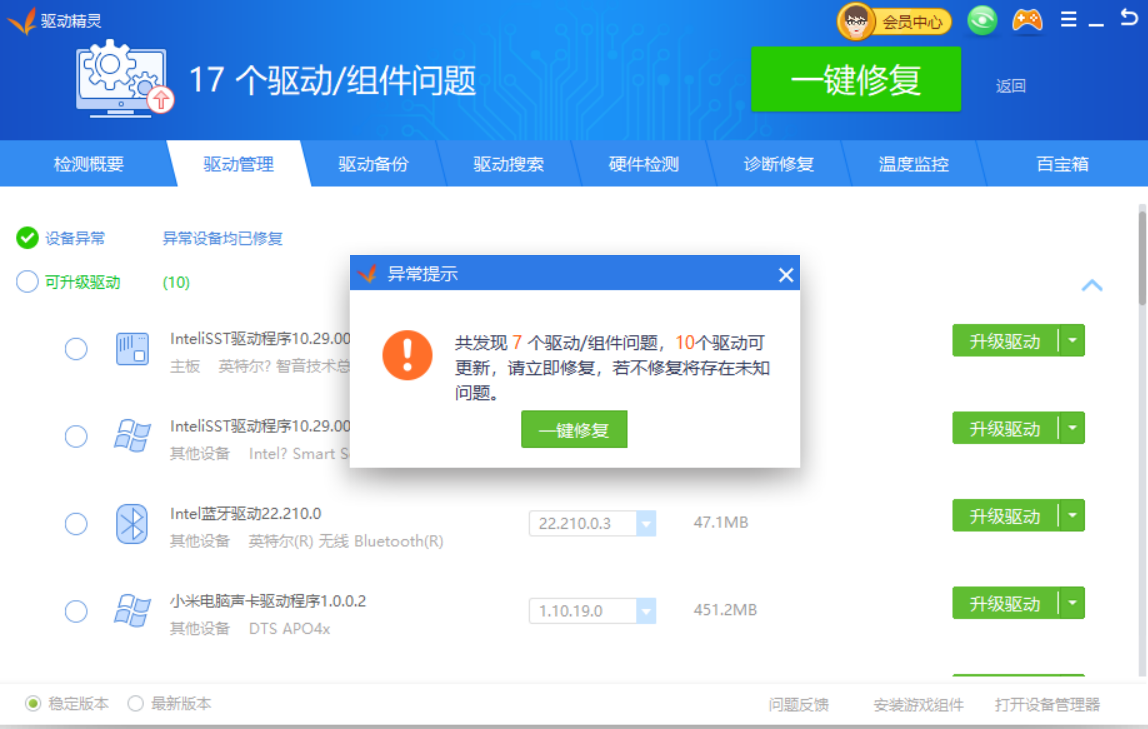
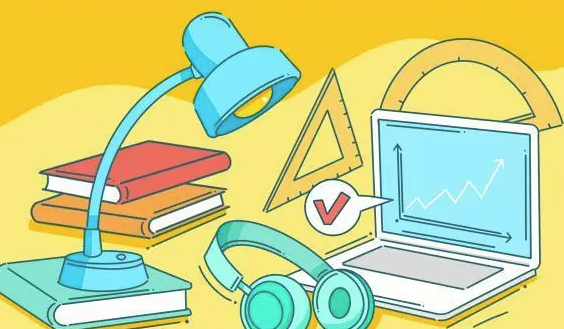
 网站备案号:
网站备案号: